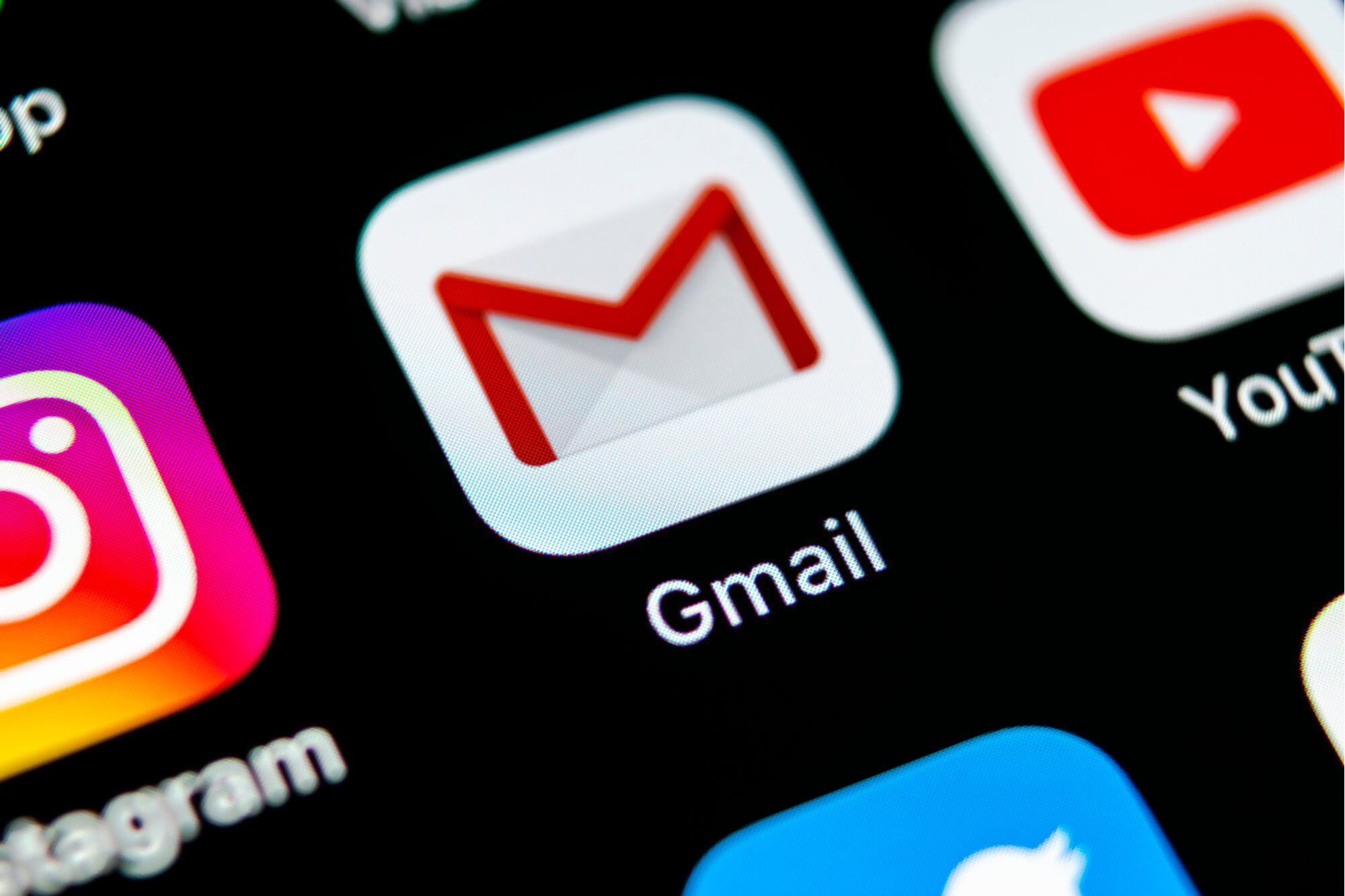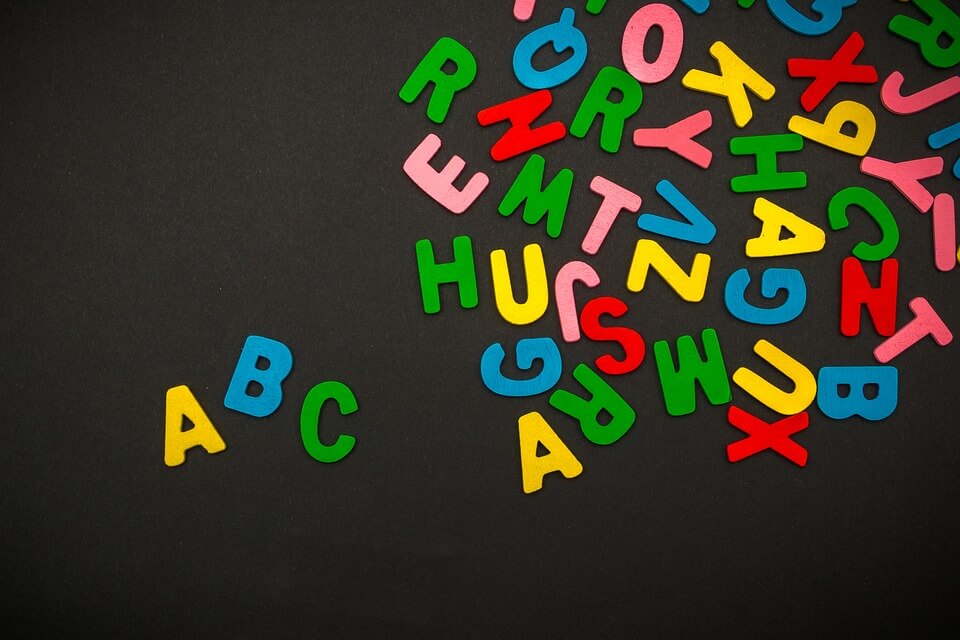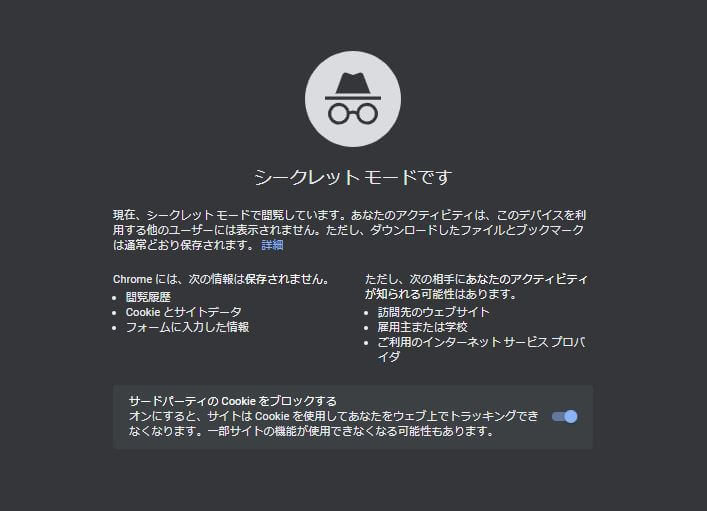Gmailの表示名を変更する方法
「Gmail」にて「受信者側で表示される自分の名前を変更したい」と思ったことはないでしょうか。アドレスのまま表示したい方や、自分の名前を表示させたい方、ニックネームで表示させたい方など、様々なパターンがあるかと思います。そこで今回は、受信者側で表示される名前を簡単に変更する方法を紹介します。
目次
Gmailとは
「Gmail」とは「Google」が提供するフリーメールサービスです。一部有償のビジネス版などもありますが、基本的には「Google」にアカウントを登録するだけで無料で使用することができます。「Gmail」は、オンライン上のサービスのためインターネットに接続できる環境さえあれば「PC」でも「スマホ」でも「タブレット」でも、端末を問わず利用することが可能です。
また「Docomo」や「au」などの「キャリアメール」とは異なり、キャリアを問わず使用できるため、キャリア変更や機種変更でアドレスが使用できなくなる心配もありません。(端末ごとに接続や設定は必要です)
様々な用途で使い分ける
「Gmail」は「無償」かつ「1人で複数アカウントを使用可能」となっているので「仕事用」「プライベート用」「サイト登録用」など、用途に応じてメールアドレスを使い分けることができます。
※「複数アカウントを用いてサービスの制限を回避しようとする行為」などはGoogleのポリシー違反となりますので、複数アカウントを使い分ける際には事前に「プライバシーポリシー」を確認するようにしてください
Gmailの設定
「Gmail」表示名の変更は下記手順となります。
- PCにて「Gmail」を開く
- 右上にある「歯車マーク(設定)」をクリック
- 「アカウントとインポート」タブをクリック
- 「名前」項目にて「情報を編集」をクリック
- 「名前」に任意の文字を入力
- 「変更を保存」をクリック
オススメの表示名
友人とのやり取りや、仕事関係で使用するという方は「本名フルネーム(漢字)」か「本名フルネーム(ローマ字)」に設定しておくのが無難かと思います。その他には、「SNS」で使用しているのであれば「アカウントの表示名」と合わせたり、サイトに登録するための「Gmail」なら「アドレス名」にしたりと、用途に応じて表示名は変更しましょう。